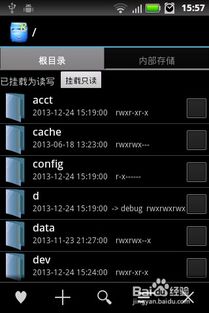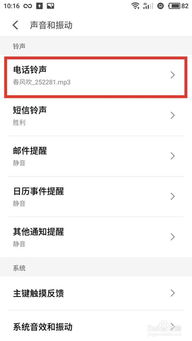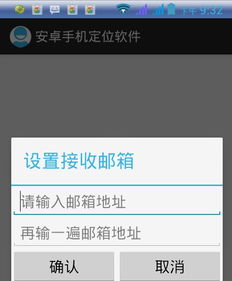- 时间:2025-06-23 07:37:20
- 浏览:
你有没有想过,你的安卓6系统手机竟然也能和电脑来个亲密接触呢?没错,就是那种连在一起,互相分享数据、文件的小美好。今天,就让我带你一步步探索,如何让你的安卓6系统手机和电脑成为最佳拍档!
一、准备工作:工具篇
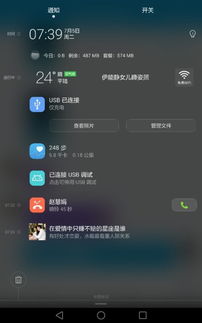
首先,你得准备好以下这些小家伙:
1. 数据线:一根可靠的USB数据线是必不可少的,最好是那种支持USB 2.0或更高版本的,这样传输速度才会快。
2. 驱动程序:有时候,电脑可能需要安装特定的驱动程序来识别你的安卓手机。你可以从手机制造商的官方网站或者安卓设备的官方网站下载。
3. 文件管理器:在电脑上安装一个文件管理器,比如Windows自带的文件资源管理器,或者第三方软件如Total Commander,这样你才能方便地管理手机上的文件。
二、连接手机与电脑
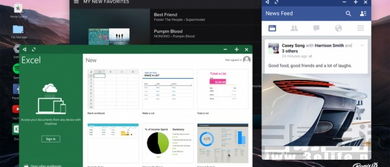
1. 开启USB调试:在手机上找到“设置”菜单,然后进入“开发者选项”。在这里,找到“USB调试”并开启它。注意,有些手机可能需要先开启“开发者模式”。
2. 连接数据线:将数据线的一端插入手机,另一端插入电脑的USB端口。
3. 选择传输模式:当你的手机连接到电脑时,电脑上可能会弹出一个小窗口,询问你想要如何连接。在这里,选择“文件传输(MTP)”或者“图片传输(PTP)”。
三、文件传输
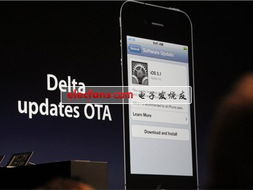
1. 打开文件管理器:在电脑上打开你之前安装的文件管理器。
2. 浏览手机文件:在文件管理器中,你应该能看到手机上的文件结构。你可以像操作电脑上的文件一样,复制、粘贴、删除或者重命名手机上的文件。
3. 传输速度:如果你发现传输速度不够快,可以尝试更换一根数据线,或者将电脑的USB端口更换为USB 3.0端口。
四、其他功能
1. 同步联系人:你可以在电脑上安装一些同步软件,比如Google Contacts,将手机上的联系人同步到电脑上。
2. 安装应用:虽然直接在电脑上安装安卓应用不太方便,但有些第三方软件可以让你在电脑上模拟安卓环境,从而安装和运行安卓应用。
五、注意事项
1. 隐私安全:在传输文件时,要注意保护你的隐私和安全。不要随意传输敏感文件,比如银行账户信息等。
2. 电池电量:在连接手机和电脑之前,确保手机电量充足,以免在传输过程中出现意外。
3. 兼容性:不同品牌的手机和电脑可能存在兼容性问题,如果遇到问题,可以尝试更新驱动程序或者联系客服寻求帮助。
通过以上这些步骤,你的安卓6系统手机和电脑就能成为最佳拍档了。无论是传输文件,还是同步数据,都能轻松搞定。快来试试吧,让你的手机和电脑亲密互动,享受科技带来的便捷生活吧!